利用雲伺服器釋出專案
2022-12-12 06:02:45
前言
平時開發我會寫一些小demo,我自己覺得有用的會集中起來形成一個專案,本來想利用gitee的gitee page直接部署出來,但後面瞭解了下,它只支援官網之類的靜態頁面,無法與後臺資料互動,想要完整的服務還是得有自己的伺服器(我整了個輕量應用伺服器),接下來我就以此專案為例子,不用敲一行程式碼,將其部署到雲端,並記錄下具體步驟。
效果
話不多說,先看結果。
- 瀏覽連結:http://xisite.top/
- 我做了個特效封面,有滑鼠滑動的漣漪效果,用的ripples.js。

- 具體內容就下面這些,有些是自己開發的,有些是學習過程中收集的,之前疫情視覺化的專案https://www.cnblogs.com/xi12/p/16690119.html 也在裡面。

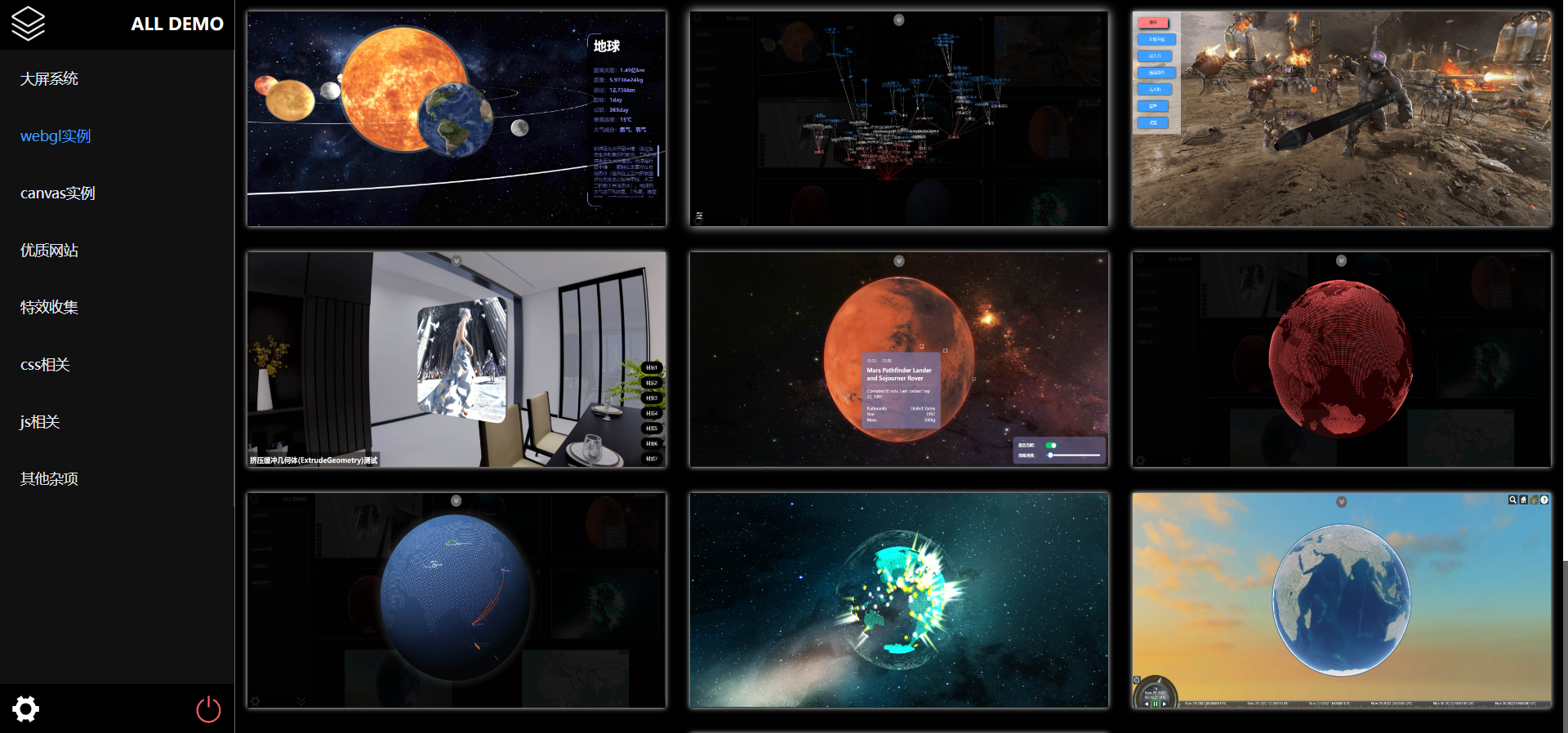
伺服器
我自己的話,第一步肯定是買現成的雲伺服器,當然你要買物理裝置搭建的話,那你是大佬,下面的你就不用看了。我大概看了下騰訊,阿里,華為等等都是類似的,都可以,我選了阿里的,就以此為例子。
- 直接進阿里雲官網,在產品裡面找到輕量應用伺服器。
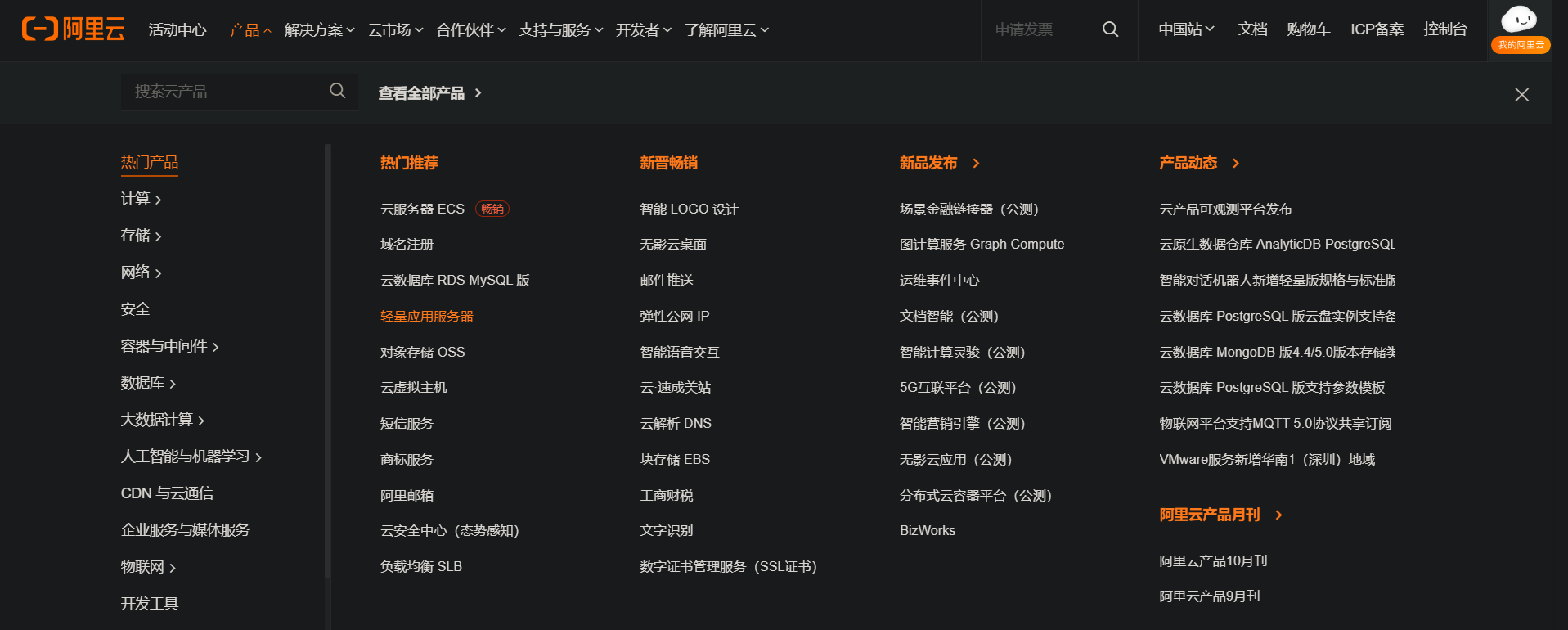

- 選擇伺服器範例,區域儘量選擇靠近自己位置的,應用映象為寶塔(一個伺服器管理應用),沒有選到寶塔也無所謂,後面可以重置。
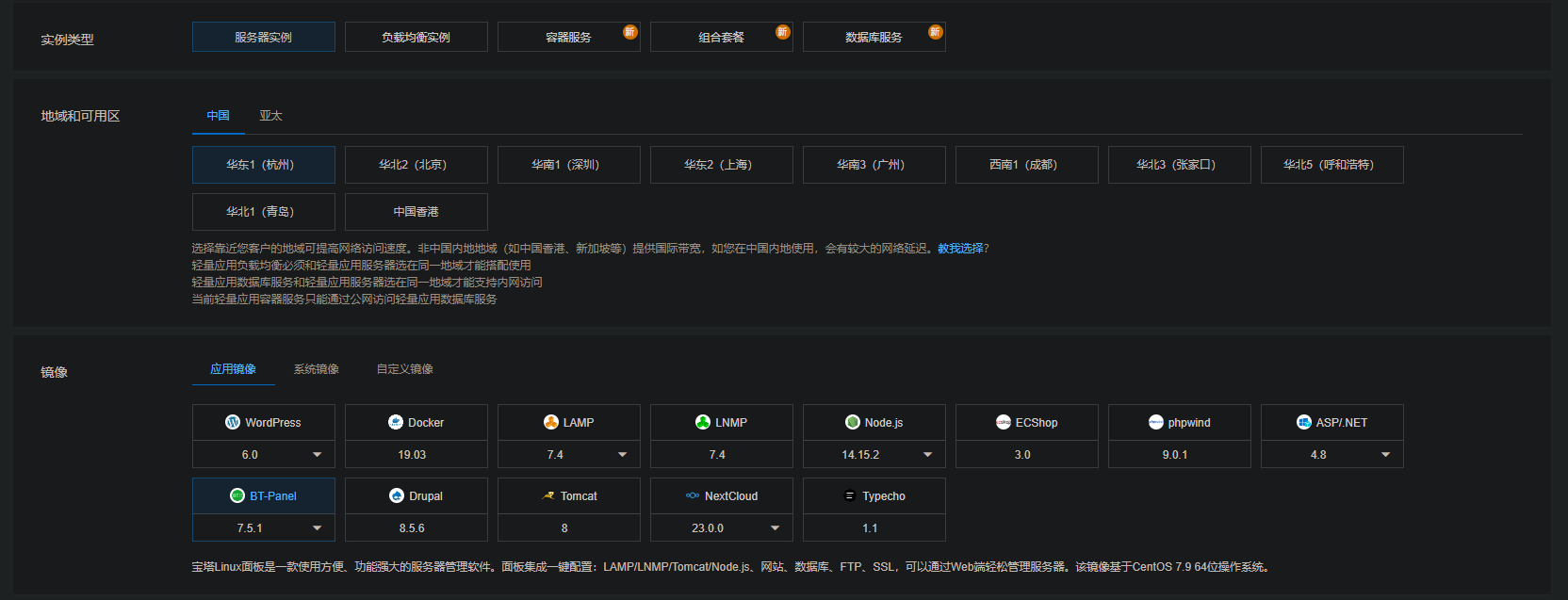
- 購買完成後從這裡進入產品控制檯。
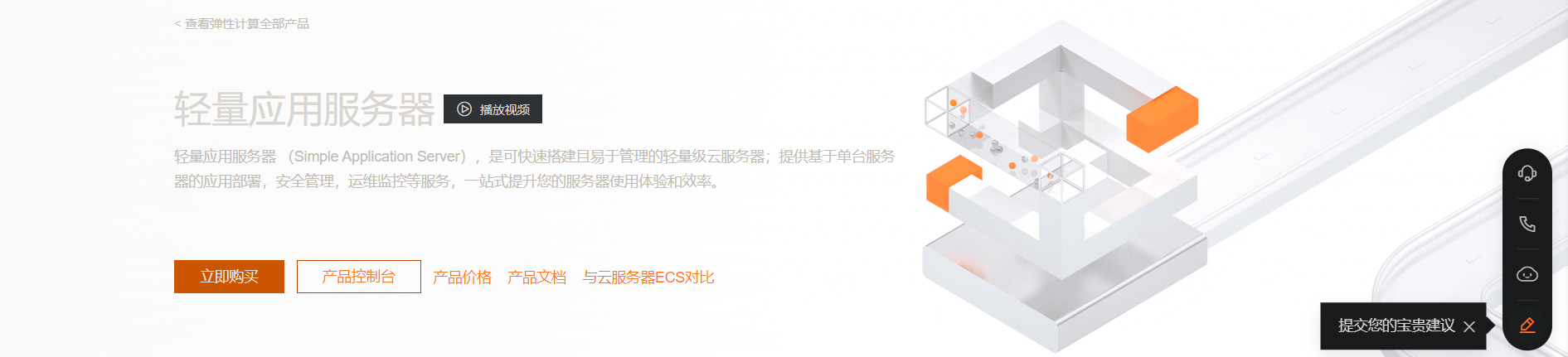
我自己個人使用對機器效能沒有過多要求,買的是2核2g記憶體50g固態。

- 點選"我的輕量"進入伺服器詳情,之前不是寶塔映象的可以點選系統重置,選中寶塔進行重置。
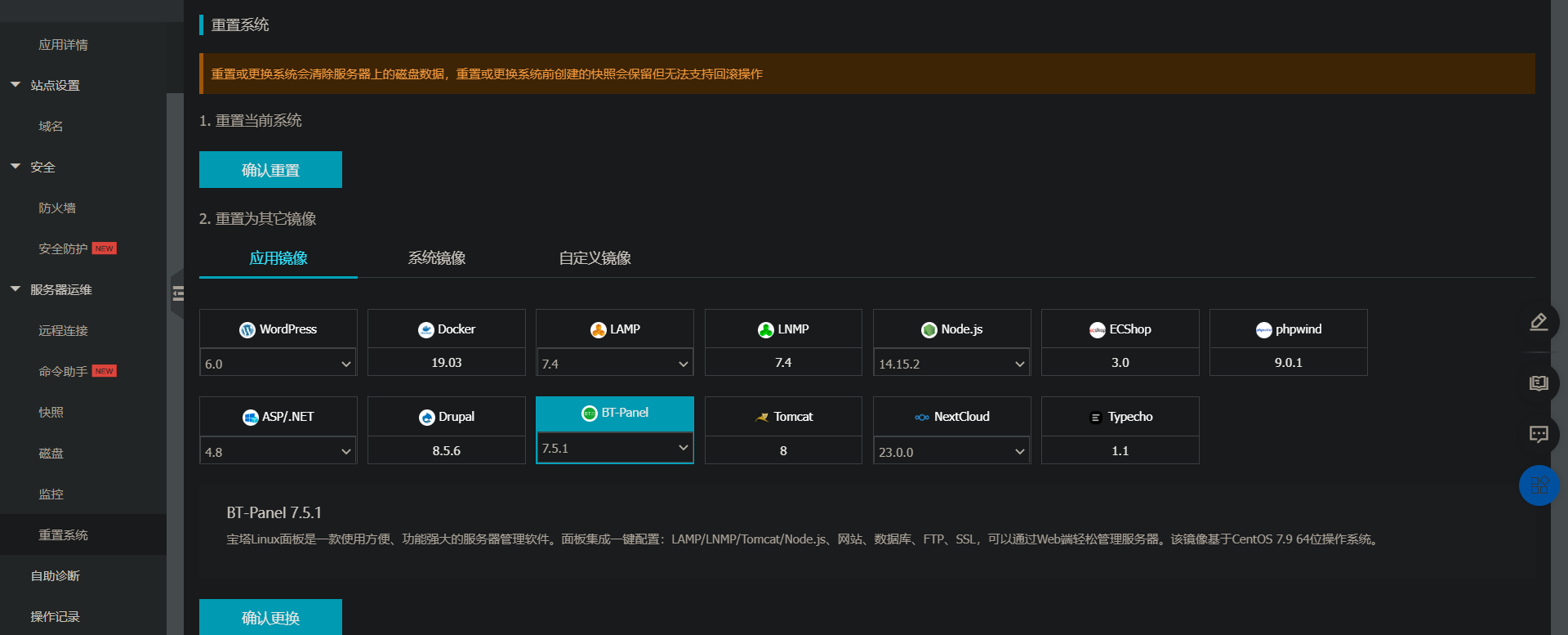
- 在「應用詳情」中找到寶塔面板資訊。點選遠端連線的Workbench一鍵連線,在彈出的命令列介面中依此輸入這三條命令。獲取面板地址、使用者名稱、密碼。
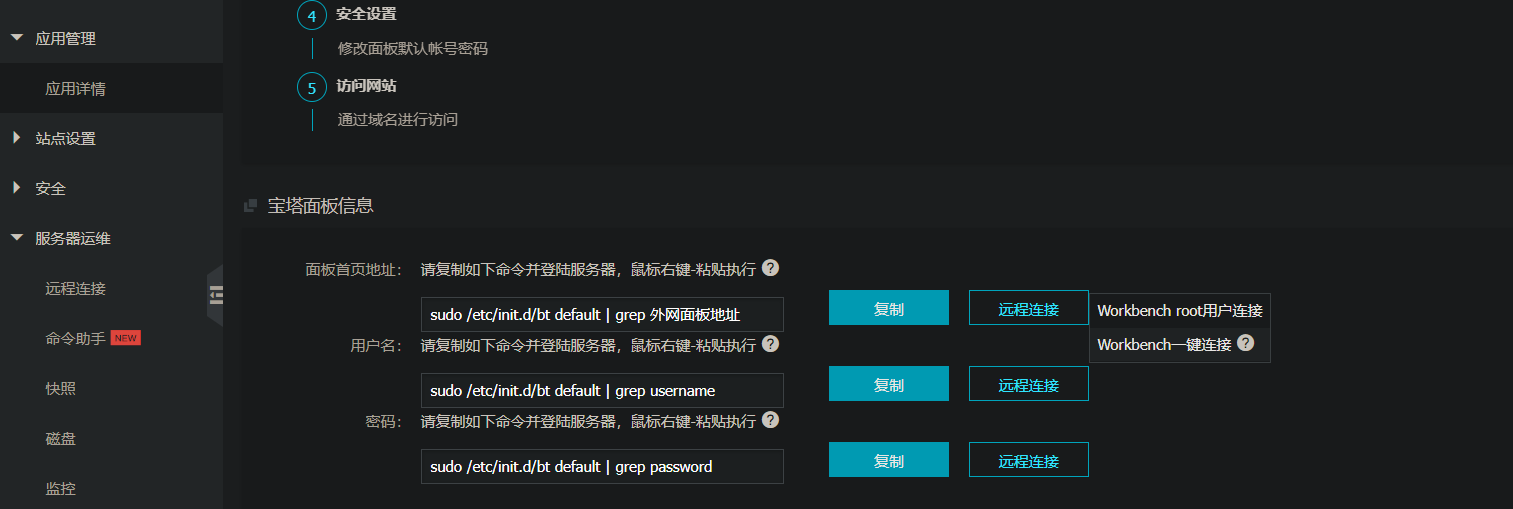
- 登入進入後,即可通過該寶塔面板控制管理你的伺服器。
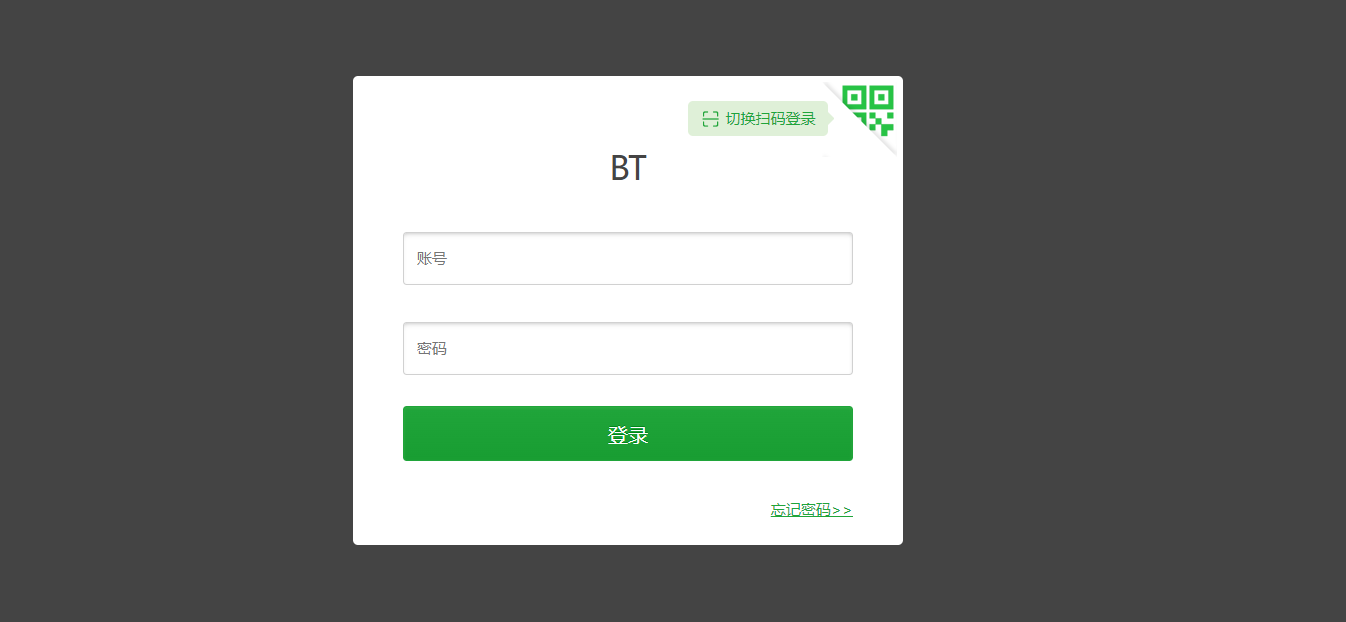
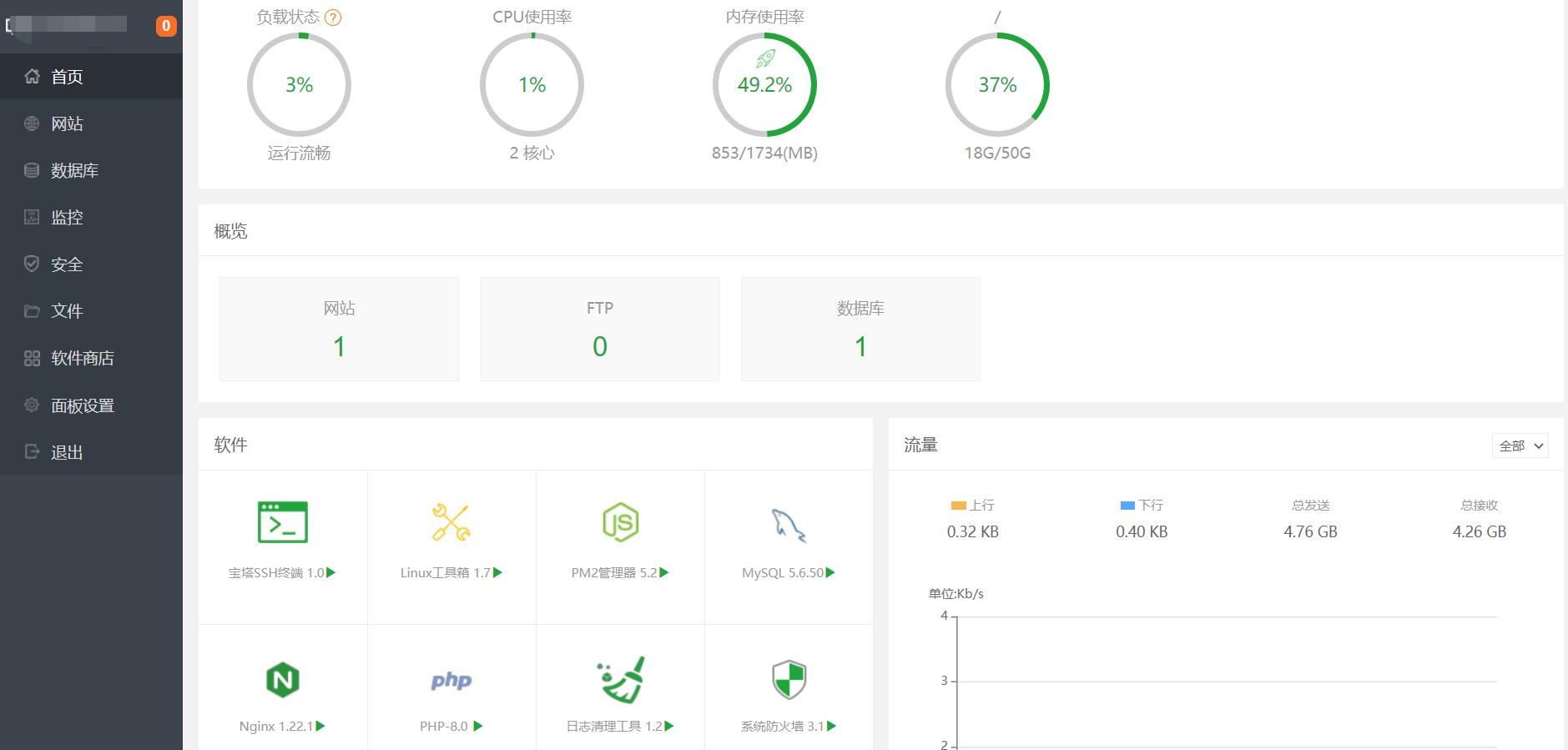
面板進不去的需要在防火牆中開放8888埠。
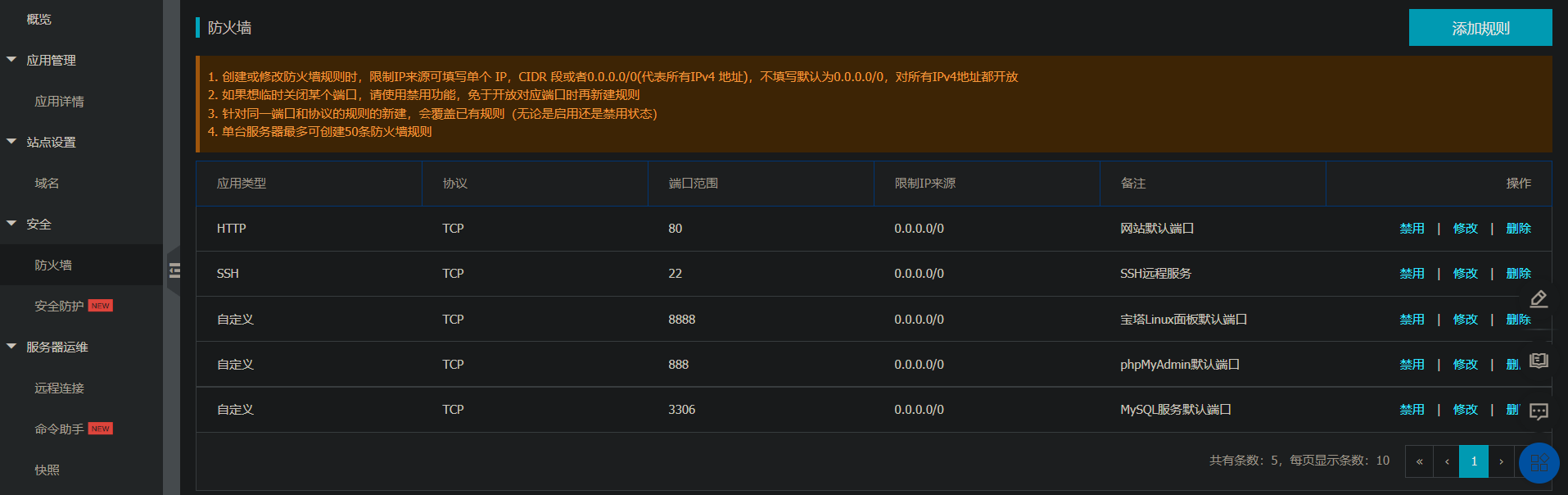
專案部署
上面伺服器相關的就處理完了,接下來是處理專案的部署。
- 點選「網站」中的新增站點,輸入位址列的ip地址(自己有域名的也可以直接填寫域名,但需要解析)。
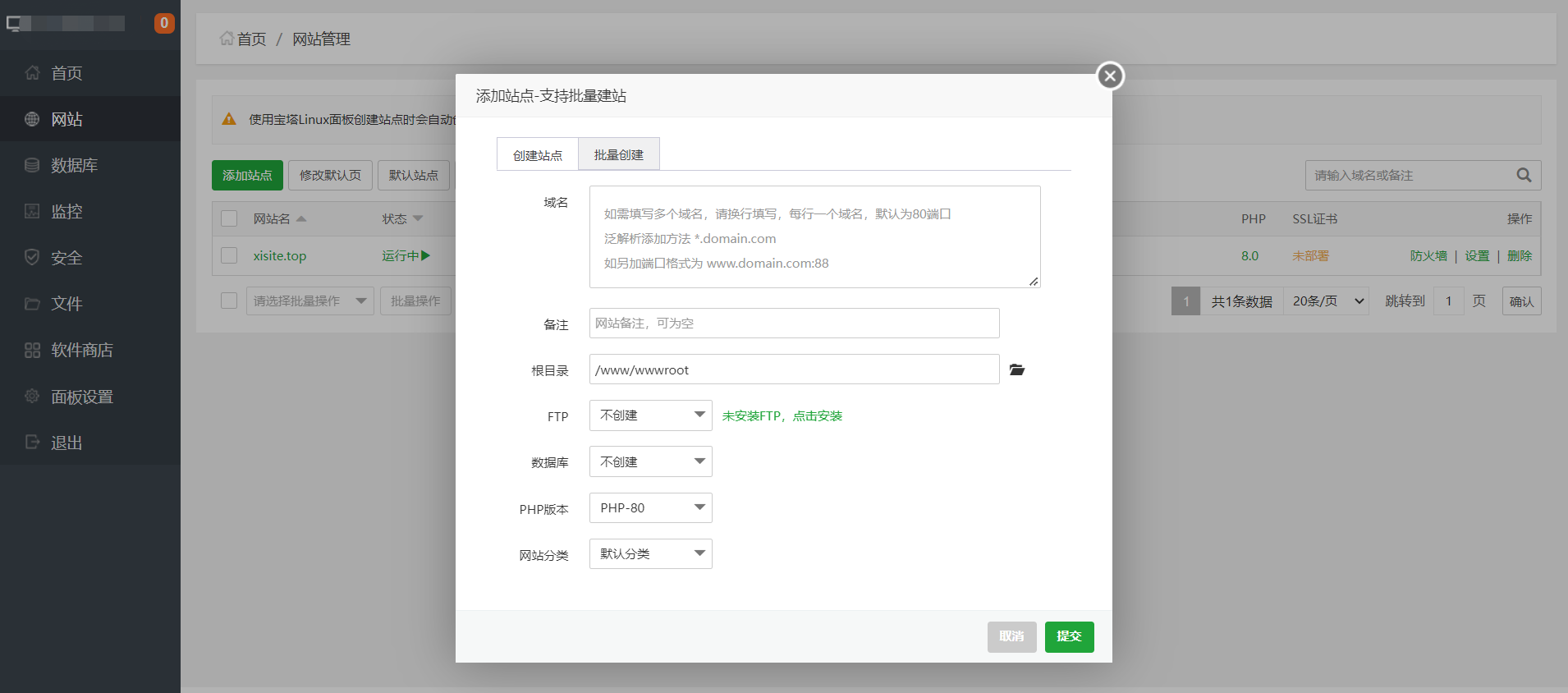
- 點選「檔案」。站點新增成功後會在這個:/www/wwwroot/目錄下自動生成以你網站名為名的資料夾。
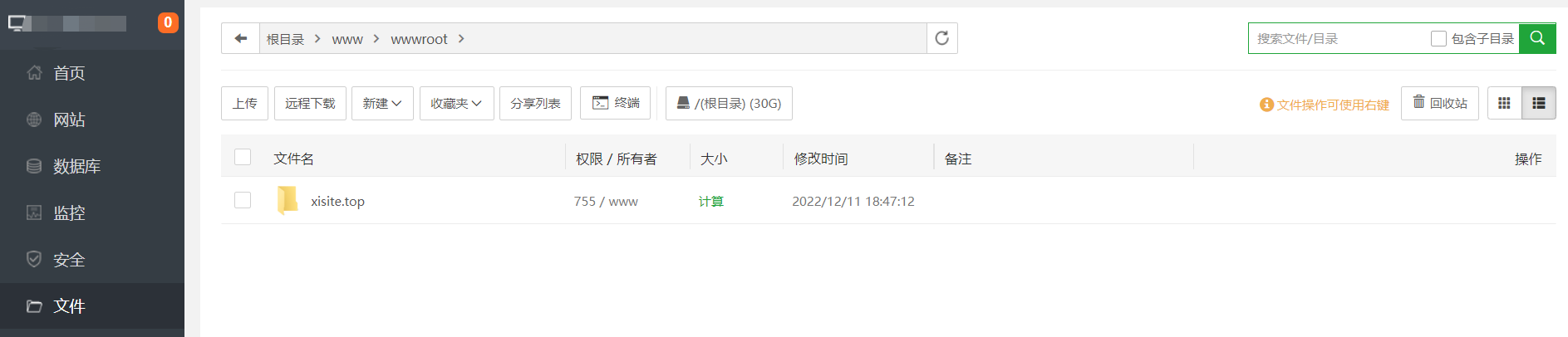
- 將你專案打包後生成的dist檔案直接拖拽上傳到你的網站名資料夾下,我是純web前端專案,沒後臺的,這裡就不做後端部署說明。
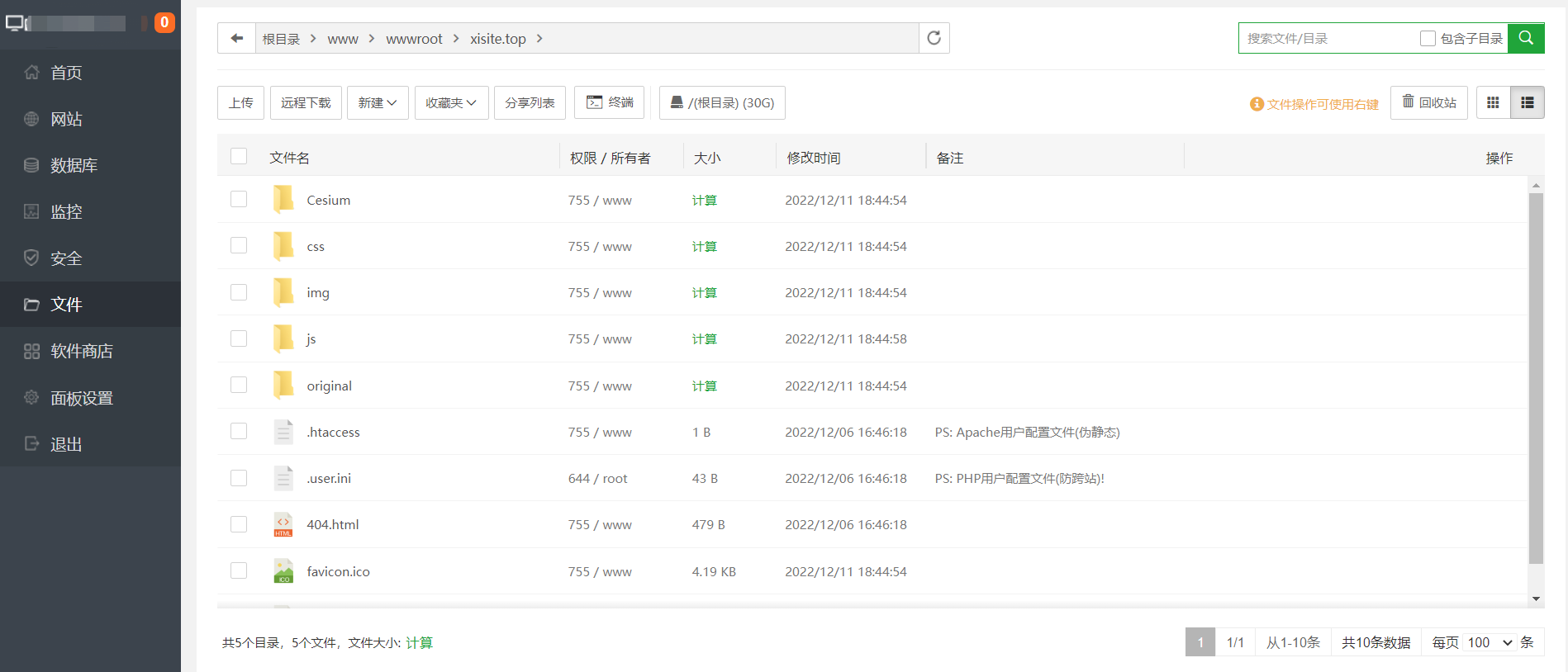
- 在瀏覽器中輸入你的ip地址或域名,是不是頁面已經出來了?沒出來的話需要在防火牆中開放80埠,同時點選:網站--設定--防盜鏈--允許空HTTP_REFERER請求。出來的仔細瀏覽你的頁面會發現使用了介面的地方會報跨域錯誤。你需要使用nginx進行反向代理。在「軟體商店」中找到nginx進行安裝。
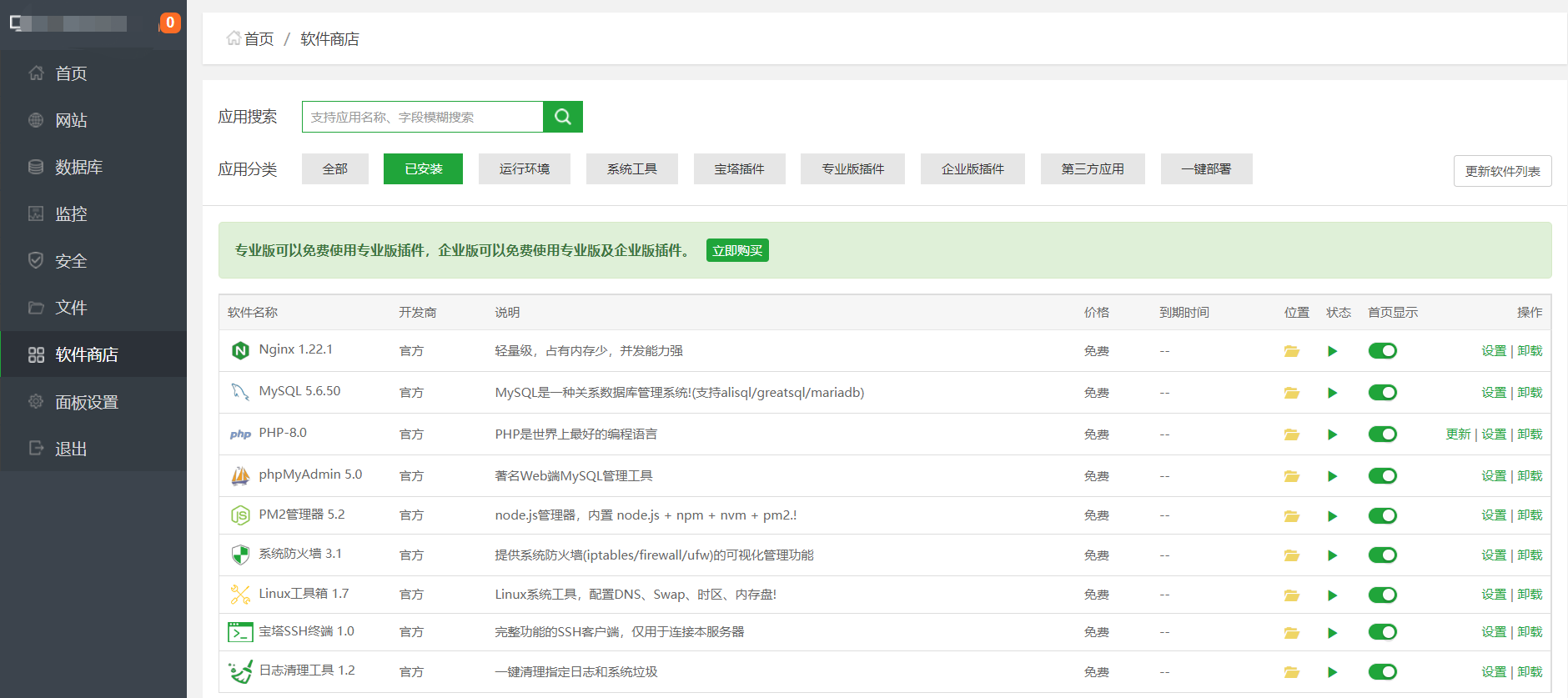
- 安裝完成後,點選:網站--設定--新增反向代理。
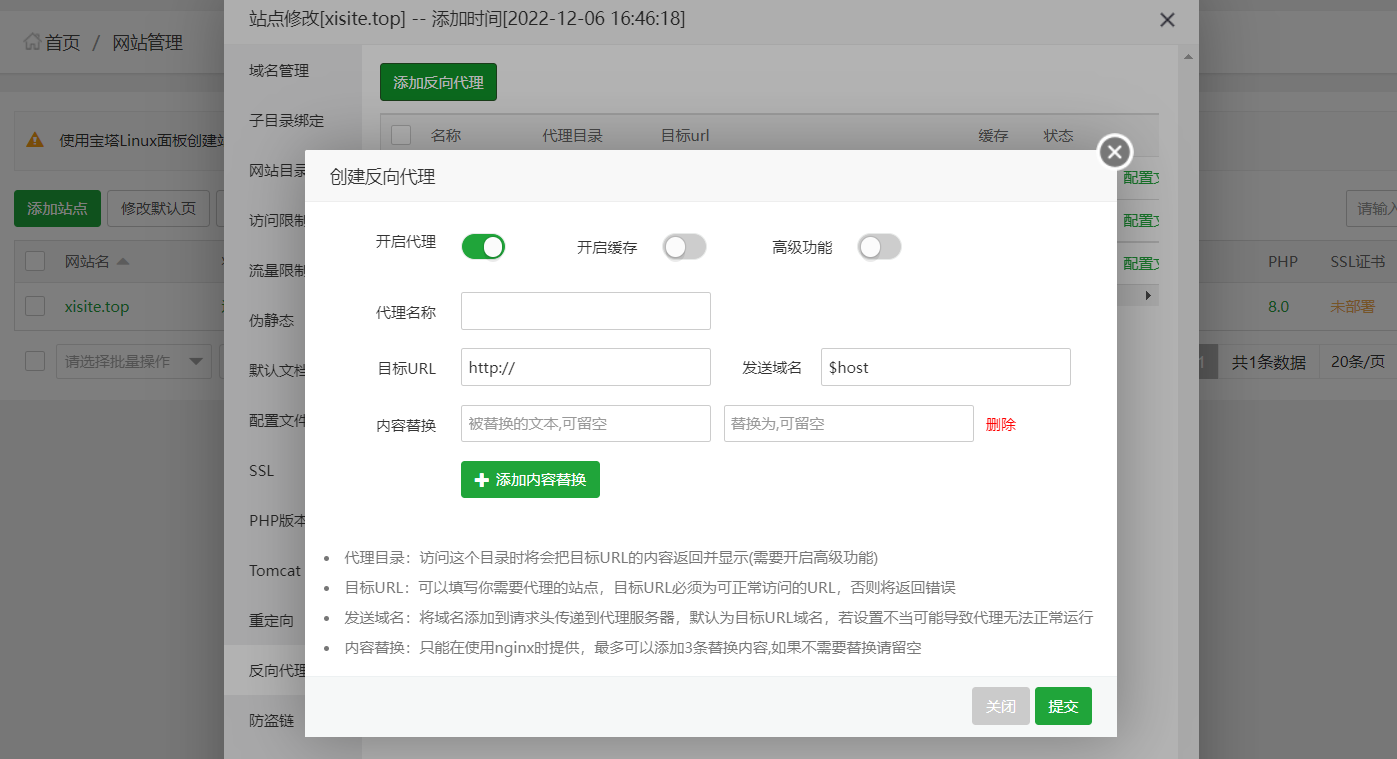
域名
有了ip,為什麼還要域名呢?其實使用ip完全是可以存取使用的,但為了方便人們記憶使用方便所以才出現了域名。一般的頂級域名比較貴,也就知名度比較高,利於seo優化,自己使用的話選一個便宜的也無所謂,我就用了top。
證書
在使用chrome或者edge存取你自己的頁面時,相信你已經發現了,百度、阿里、騰訊之類的網站在位址列有個小鎖的圖示,但自己的卻是個感嘆號,標記了不安全。把地址拷出來,會發現他們都是https開頭的,自己的卻是http開頭的,這是由於沒有證書的原因,影響到的就是網站安全性,對於自己的網站要求不高的可以不用管,畢竟我自己私人的玩意兒不值幾個錢,沒人會搞你。但想要證書的也可以自己去買一般比較貴,有免費的,但安全性不高。
結語
此文章僅做自己釋出專案的一個記錄,可能還有其他紕漏的地方請見諒。